Если создан элемент и впоследствии выяснилось, что этот чертеж не нужен как повторяющийся элемент, можно преобразовать его в конструкцию.
Прим.: Не следует перетаскивать элемент в папку "Конструкции" с помощью "Проводника Windows". Это может привести к рассогласованию данных проекта.
- На панели быстрого доступа нажмите кнопку "Диспетчер структуры проекта"
 .
.
- Перейдите на вкладку "Конструкции".
- В Диспетчере чертежей найдите элемент, который предстоит преобразовать в конструкцию.
- Выберите конструкцию и перетащите ее в категорию "Конструкции" или одну из ее подкатегорий.
- Задайте свойства конструкции.
- Нажмите кнопку ОК.
Выводится диалоговое окно "Диспетчер структуры проекта — изменение пути проекта".
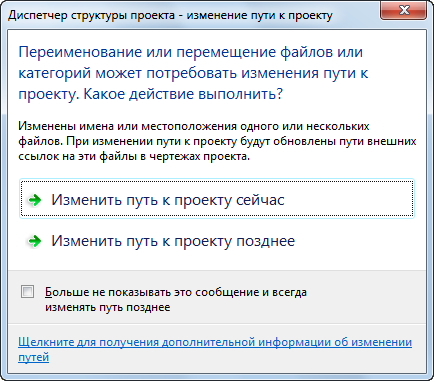
- Обновите файлы проекта:
Если требуется... то... обновить все файлы проекта немедленно, щелкните на "Изменить путь к проекту сейчас". обновить все файлы проекта позднее, щелкните на "Изменить путь к проекту позднее". Если закрыть проект без изменения путей, файлы чертежей останутся в очереди на обновление и будут отображаться в диалоговом окне "Очередь на обновление пути проекта" при следующем открытии проекта. Прим.: Если необходимо преобразовать конструкцию обратно в элемент, перетащите его в категорию "Элементы".Опасно: При обновлении пути к проекту, который был сохранен в версии AutoCAD Architecture до 2010, чертежи сохраняются в новом формате файлов. Открыть эти чертежи в версии AutoCAD Architecture до 2010 будет невозможно. Синхронизация проекта со стандартами проекта также приведет к сохранению чертежей в новом формате файлов.